Як зменшити розмір файлу зображення на iPhone та iPad
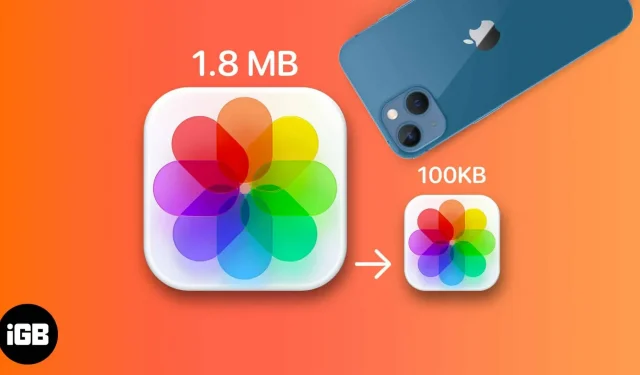
Протягом багатьох років ми бачили, як камери iPhone розвивалися та вдосконалювалися. З великими та потужними камерами ви отримуєте чудові фотографії та, на жаль, більші розміри зображень. Одне зображення може займати від 1,5 до 5 Мб місця і навіть більше.
Немає простого способу змінити розмір зображень на пристрої Apple. На щастя, кілька обхідних шляхів можуть допомогти вам зменшити розмір файлу фотографій на вашому iPhone або iPad. Я перелічу їх усі для вас нижче.
- Обрізати зображення в програмі «Фото».
- Змініть формат файлу в налаштуваннях камери iPhone
- Використовуйте програму «Ярлики» для стиснення зображень на iPhone
- Використовуйте Apple Mail, щоб зменшити розмір зображення
- Використовуйте програми обміну миттєвими повідомленнями
- Сторонні програми для зменшення розміру файлу зображення
Причини зміни розміру файлу фотографії
- Змінюючи розмір фотографій, ви можете заощадити багато місця на своєму пристрої. Це особливо корисно, оскільки iPhone та iPad не мають розширення пам’яті.
- Зменшення розміру зображень також допомагає, коли вам потрібно надіслати їх електронною поштою або поділитися ними з іншими через програми обміну повідомленнями.
- Зменшення розміру файлу зображення також може знадобитися під час завантаження на певні сайти.
Обріжте зображення в програмі «Фото», щоб зменшити розмір файлу
Відкрийте програму «Фотографії» → торкніться потрібного зображення → Редагувати → значок обрізання/обертання внизу екрана.
Незначне обрізання зображення може зменшити роздільну здатність зображення. Програма «Фотографії» дозволяє обрізати зображення в різних співвідношеннях сторін, але ви також можете обрізати їх вручну.
Змініть формат файлу в налаштуваннях камери iPhone
Найкращий спосіб уникнути клопоту зі стисненням або зменшенням розміру файлів фотографій iPhone та iPad — робити знімки з файлами невеликого розміру.
Пристрої з iOS 11 і пізніших версій автоматично використовують високоефективний формат зображення (HEIF) замість JPEG. Перший розмір файлу менший за JPEG, але забезпечує таку ж якість. Ваш iPhone або iPad робить зображення в цьому розмірі файлу, але якщо ви несвідомо змінили його, ось як його можна знову ввімкнути:
- Відкрийте «Налаштування» → перейдіть до «Камера».
- Натисніть Формати → виберіть Висока ефективність.
Недоліком є те, що HEIF/HEIC не настільки універсально сумісні, як JPEG. Тому вам може знадобитися конвертувати фотографії в інший формат зображення.
Використовуйте програму «Ярлики» для стиснення зображень на iPhone
Програма «Ярлики» — це золота жила для маси цінних засобів автоматизації. У вас є можливість створити власний ярлик або завантажити його. Я розповім про обидва нижче.
Завантажте готову етикетку
Якщо ви не хочете створювати власний ярлик (метод, згаданий нижче), завантажте готовий ярлик розумніше та набагато простіше. Почати:
- Завантажити Змінити якість зображення та поділитися міткою .
- Натисніть «Додати ярлик» і зачекайте, поки його буде додано до ярликів у вашій програмі.
- Відкрийте ярлики → торкніться ярлика «Змінити якість зображення та поділитися». Вас можуть попросити надати програмі доступ до ваших фотографій. Просто натисніть Дозволити доступ.
- Виберіть фотографію, розмір якої потрібно змінити → натисніть «Додати».
- Виберіть бажану якість зображення.
- Прохання дозволити ярлик для обміну зображеннями, розмір яких ви змінили. Виберіть «Дозволити один раз» або «Завжди дозволяти».
- З’явиться вкладка «Поділитися» → натисніть «Зберегти зображення».
Створіть власний ярлик зміни розміру фотографії
Створення власного ярлика дозволяє зменшити розмір файлу зображення на вашому iPhone або iPad відповідно до ваших уподобань; плюс обіцяє бути безпечнішим і приватнішим методом:
- Відкрийте ярлики → натисніть кнопку Додати (+).
- Призначте назву ярлику → натисніть «Додати дію».
- Виберіть вкладку «Категорії» → натисніть «Медіа».
- Прокрутіть униз і виберіть «Отримати зображення з введення» в розділі «Зображення».
- Натисніть синю кнопку вгорі → увімкніть «Показати на спільному аркуші» → виберіть «Готово».
- Перетягніть виділення «Медіа» вгору та виберіть «Змінити розмір зображення» в розділі «Редагування зображень».
- Ви можете змінити наступне:
- Натисніть «Розмір» і змініть параметри, за якими ви хочете змінити розмір. Ви можете вибрати «Запитувати щоразу», щоб вручну вводити його під час кожного запуску ярлика.
- 640 — стандартна ширина, встановлена міткою. Ви можете змінити його на потрібну ширину. Ви можете змінити його на 1080, що є стандартним значенням для публікацій в Instagram.
- Не змінюйте автоматичну висоту, щоб ваш пристрій міг знайти правильну висоту для збереження збалансованих пропорцій. Це гарантує, що зображення зі зміненим розміром, які ви створюєте за допомогою ярлика, не виглядатимуть розтягнутими чи дивно стиснутими.
- Натисніть «Готово» в меню над клавіатурою.
- Знову перетягніть вибір «Медіа» та виберіть «Перетворити зображення» в розділі «Зображення». Якщо ви хочете змінити формат файлу зображення зі зміненим розміром, натисніть JPEG і виберіть потрібний формат.
- Перетягніть медіа-файл вгору востаннє, а потім натисніть «Зберегти у фотоальбом» у розділі «Фотографії». За замовчуванням зображення зі зміненим розміром буде збережено в розділі «Останні». Ви можете змінити папку призначення, натиснувши «Останні» та вибравши інший альбом.
- Натисніть кнопку виходу (x).
Щоб запустити ярлик, виберіть зображення з бібліотеки фотографій. Торкніться значка «Поділитися» внизу екрана. Прокрутіть униз і виберіть Змінити розмір зображень. Підказка повідомить вам, що розмір вашого зображення успішно змінено.
Використовуйте Apple Mail, щоб зменшити розмір зображення
Інший варіант — зменшити фотографії, не обрізаючи їх. Ви можете швидко зменшити розмір файлу зображень, надіславши їх за допомогою Apple Mail. Ось як:
- Перейдіть у «Фотографії» та виберіть зображення або зображення, розмір яких потрібно змінити.
- Торкніться піктограми «Поділитися» → виберіть «Пошта» в параметрах спільного доступу.
- Введіть адресу електронної пошти → натисніть Надіслати.
- З’явиться спливаюче вікно з інформацією про розмір зображення та можливістю зменшити його до Малого, Середнього, Великого або зберегти фактичний розмір. Пошта надішле вашу фотографію, щойно ви виберете один із варіантів.
- Відкрийте Mail і завантажте зображення зі зміненим розміром.
Використовуйте програми обміну миттєвими повідомленнями, щоб стиснути зображення
Можливо, ви вже помітили або принаймні були розчаровані тим, як більшість програм для обміну повідомленнями різко знижують роздільну здатність і якість фотографій, які ви завантажуєте? Ви можете зробити те саме з фотографіями, розмір яких потрібно змінити.
Просто надішліть фотографії собі в будь-яку програму обміну миттєвими повідомленнями, як-от WhatsApp, Telegram або Facebook Messenger. Ви також можете використовувати той самий метод, щоб зменшити розмір своїх відео.
Сторонні програми для iOS для зменшення розміру файлу зображення
Є також багато програм сторонніх розробників, які можна спробувати. Нижче я розповім про найбільш надійних варіантах.
1. Розмір зображення
- Ціна: безкоштовно (пропонує покупки через додаток)
- Оцінки: 4,7/5 (24,6 тис. оцінок)
- Сумісні пристрої: iPhone, iPad, Mac і iPod Touch.
Така програма, як Image Size, дозволяє легко змінити розмір фотографії на вашому iPad або iPhone до будь-якого розміру, який ви хочете.
- Завантажте програму Image Size .
- Торкніться піктограми «Фото», щоб імпортувати зображення, розмір якого потрібно змінити. Натисніть «Дозволити доступ», щоб надати програмі доступ до вашої бібліотеки фотографій.
- Виберіть фотографії → натисніть Вибрати.
- Виберіть пікселі, міліметри, сантиметри або дюйми для параметрів зміни розміру зображення. Введіть значення в розділах Width і Height.
- Переміщуйте, змінюйте положення або масштабуйте зображення за своїм бажанням. Ви також побачите різницю в розмірі оригінального та стисненого зображення під фотографією.
- Торкніться значка «Завантажити/Зберегти» в нижньому лівому куті екрана.
2. Стисніть фотографії та зображення
- Ціна: безкоштовно (пропонує покупки через додаток)
- Оцінки: 4,7/5 (15,6 тис. оцінок)
- Сумісні пристрої: iPhone, iPad, Mac і iPod Touch.
Compress Photos & Pictures — ще одна програма, яка допоможе вам швидко змінити розмір зображень. Що чудово в цій програмі, так це те, що вона стискає ваші фотографії iPhone та iPad без підключення до Інтернету.
- Завантажити Стиснути фотографії та зображення .
- Надайте програмі доступ до вашої бібліотеки фотографій. Виберіть фотографії, розмір яких потрібно змінити → натисніть «Далі».
- Перемістіть повзунки якості та розміру фотографії. Коли все задоволено, натисніть «Стиснути».
- Після цього програма покаже вихідний розмір файлу та розмір файлу стисненого зображення.
- Натисніть «Видалити оригінал», якщо ви не хочете зберігати оригінальну фотографію. В іншому випадку виберіть Зберегти оригінал.
Відео: змінення розміру або зменшення розміру файлу фотографії на iPhone та iPad
FAQ
Є кілька способів зменшити розмір файлів на вашому iPhone. Ви можете стискати файли та папки у Файлах. Для зображень ви можете використовувати програму «Ярлики», щоб змінити розмір зображень. Ви можете обрізати фотографії, надсилати їх електронною поштою або використовувати сторонню програму.
Щоб перевірити розмір файлу вашої фотографії, просто перегляньте фотографію в програмі «Фотографії» та натисніть кнопку «Інформація» (i). Ви також можете провести пальцем по зображенню, щоб відкрити інформацію про камеру, зокрема розмір файлу фотографії.
Ви можете обрізати зображення або надіслати його на свою пошту чи програму обміну повідомленнями, як-от Whatsapp і Telegram. Ви також можете використовувати ярлик для автоматичної зміни розміру зображення.
Сподіваюся, я зміг допомогти вам із цим посібником – дайте мені знати, якщо ви знайдете інший спосіб стискати фотографії на своєму iPhone або iPad. Збережіть місце на пристрої або збільште розмір файлу та надрукуйте спогади – тепер вирішувати вам.
Завершення…
Можливо, вам знадобиться зменшити розмір фотографій на вашому iPhone або iPad, щоб звільнити місце на пристрої. Це також може допомогти вам перенести зображення з одного пристрою на інший або поділитися ними з людьми та друзями.
Незалежно від вашої причини, ви можете спробувати одну або кілька порад вище, щоб більше не турбуватися про великі розміри файлів і насолоджуватися збереженням більшої кількості спогадів на вашому пристрої.



Залишити відповідь